在Linux Mint上玩转蓝牙机械键盘
Posted 天元浪子
tags:
篇首语:本文由小常识网(cha138.com)小编为大家整理,主要介绍了在Linux Mint上玩转蓝牙机械键盘相关的知识,希望对你有一定的参考价值。
国庆假期第一天,早已被气象预报安排得明明白白的降雨如期而至。与此同时,突发的疫情也不期而至,假期出行计划不得不因此而放弃。不过,这倒也不是什么坏事。于我来说,蜗居家中闲听风雨,捧卷而读倦极则眠,才是最惬意的生活。

读书之余,在旧书杂物之间找出了一只女儿早已弃之不用的DOT@LOFREE机械键盘。轻轻敲击,清脆的声音居然像极了窗外的雨声。于是玩心顿起,通过蓝牙把键盘连接到了手机上,手机瞬间变成了生产工具。

说到这里,顺便推荐一款android手机手机上好用的app,叫做Pydroid 3,提供pip方式安装各种模块,操作也非常方便。虽说不能指望Pydroid 3在工作中大显身手,不过旅行途中救救急,还是相当不错的选择。
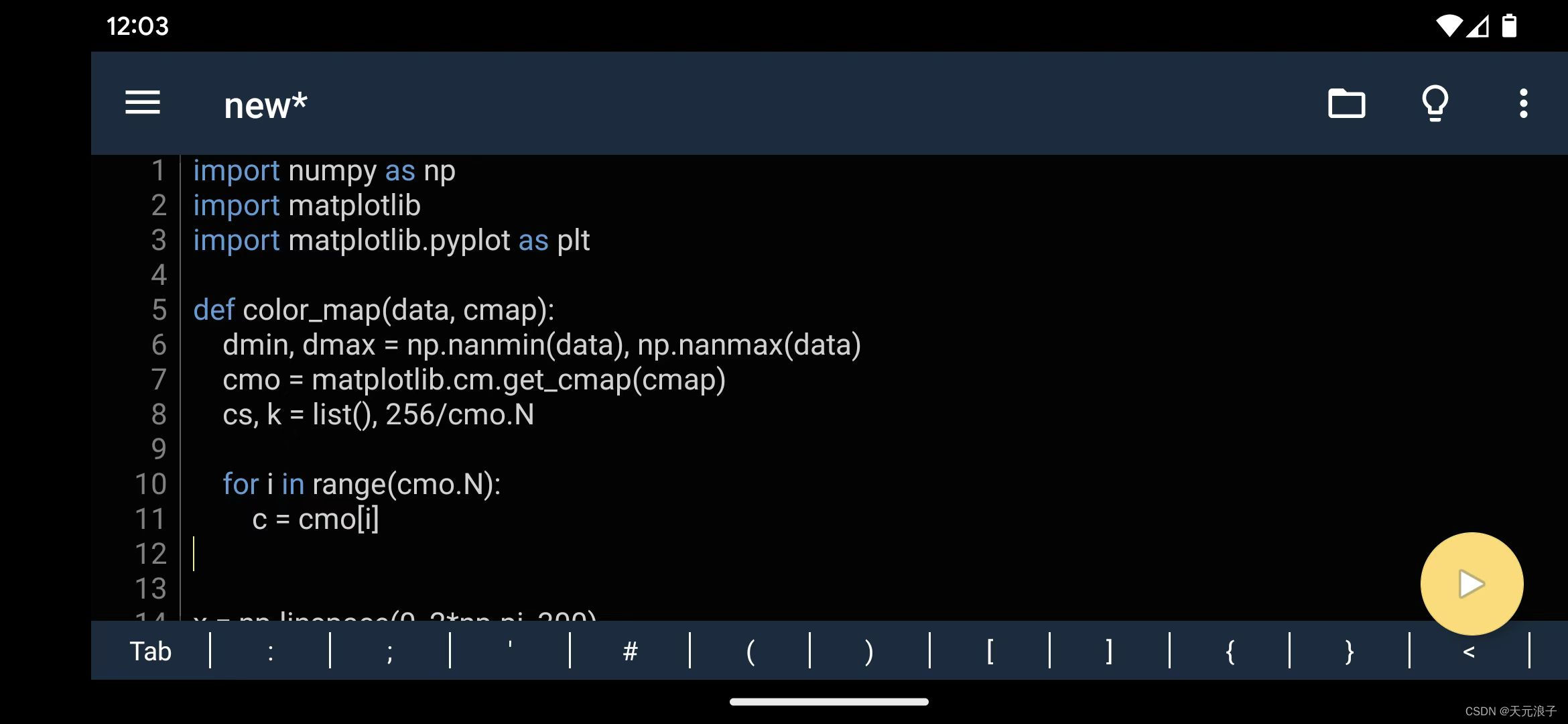
接下来,将这只键盘连接到笔记本电脑就没有这么轻松了。目前市面上的蓝牙键盘几乎都不支持Linux系统,LOFREE机械键盘也不例外,仅支持Windows/Mac/Android,而我用的却是Linux Mint系统。通过Mint的蓝牙设备图形界面管理器,可以发现蓝牙键盘,也可以设置为可信设备,如下图所示,却始终无法成功连接。
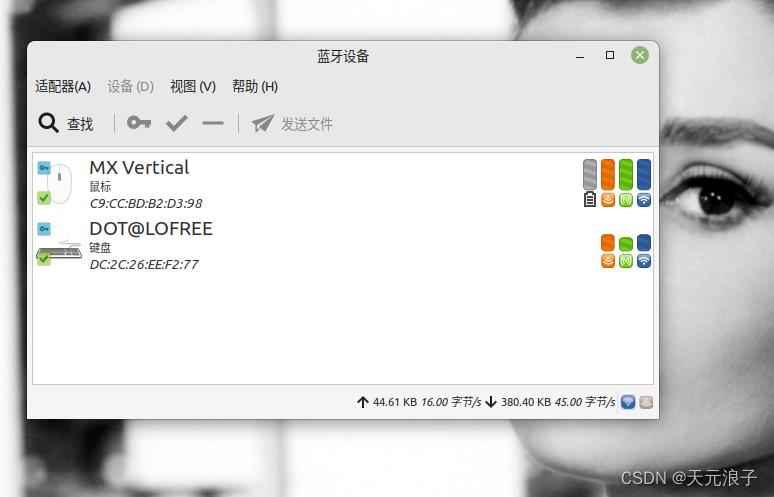
网上有人说,这是因为蓝牙配置文件/etc/bluetooth/main.conf没有开启支持低功耗蓝牙设备所致。我去读了一下这个文件,发现此说法不成立,默认的配置是同时支持BR/EDR和LE(Default value is “dual”, i.e. both BR/EDR and LE enabled ),此处LE就是低功耗蓝牙设备。
既然图形界面不好用,那就开启终端窗口试试吧。先找了一些资料学习蓝牙设备管理工具bluetoothctl的使用方法,然后启动这个超级强大的工具,输入scan on搜索蓝牙设备。
$ sudo bluetoothctl
# power on
# agent KeyboardOnly
# pairable on
# scan on
此时,打开蓝牙键盘,长按Fn + 1键3秒钟,开启设备配对。
[NEW] Device DC:2C:26:EE:F2:77 DOT@LOFREE
[CHG] Device DC:2C:26:EE:F2:77 RSSI: -44
很快,bluetoothctl发现了DOT@LOFREE键盘,MAC地址是DC:2C:26:EE:F2:77。顺序输入pair命令、trust命令和connect命令,完成设备配对和连接。
# pair DC:2C:26:EE:F2:77
# trust DC:2C:26:EE:F2:77
# connect DC:2C:26:EE:F2:77
Attempting to connect to DC:2C:26:EE:F2:77
[CHG] Device DC:2C:26:EE:F2:77 Connected: yes
Connection successful
[CHG] Device DC:2C:26:EE:F2:77 ServicesResolved: yes
看起来似乎成功了,那就用蓝牙键盘输入最后的命令吧。
# quit
的确可用!从此,Linux Mint也可以使用蓝牙键盘了。
以上是关于在Linux Mint上玩转蓝牙机械键盘的主要内容,如果未能解决你的问题,请参考以下文章